በዊንዶውስ ኤክስፒ ውስጥ በአንድ አዝራር በመጫን የትእዛዝ መስመሩን በፍጥነት ወደ ሙሉ ማያ ገጽ ሁኔታ በፍጥነት ማቀናበር ይችላሉ። በዊንዶውስ 8 ፣ 7 እና ቪስታ ውስጥ ማይክሮሶፍት በዚህ አዲስ የዊንዶውስ ስሪት ውስጥ በግራፊክስ ሾፌሩ ባደረጉት ለውጦች ምክንያት ሙሉ ማያ ገጹ አማራጭ ተወግዷል። የትእዛዝ መስመሩ ሙሉ ማያ ገጽ እንዲታይ ከፈለጉ በእርግጥ እሱን ለማድረግ ብዙ መንገዶች አሉ።
ደረጃ
ዘዴ 1 ከ 3 - መስኮት አስፋ

ደረጃ 1. ሂደቱን ይረዱ።
ቪስታ በተሻለ የሃርድዌር ማፋጠን ኤሮ ዴስክቶፕ መሰል ውጤቶችን ማምረት የሚችል አዲስ የግራፊክስ ነጂን ያስተዋውቃል። ሆኖም ፣ ይህ አዲስ አሽከርካሪ ድክመት አለው ፣ ማለትም የኮንሶል ትግበራዎችን (የትእዛዝ መስመርን) አይደግፍም። ይህ ማለት ዊንዶውስ 7 ፣ ቪስታ ፣ 8 እና 8.1 ከእንግዲህ የትእዛዝ መስመሩን በሙሉ ማያ ገጽ ላይ ማሳየት አይችሉም። ምንም እንኳን ትክክለኛው ሙሉ ማያ ገጽ ባይሆንም የመስኮቱ ማያ ገጽ እንዲሞላ የሚከተሉትን መንገዶች ያድርጉ።
- በዊንዶውስ 10 ላይ የትእዛዝ መስመሩን በሙሉ ማያ ገጽ ለማሳየት Alt+↵ Enter ቁልፍን መጫን ይችላሉ።
- የቪዲዮ ካርድ ነጂውን ማሰናከል ይችላሉ ፣ ነገር ግን በዊንዶውስ ላይ ያለው የኤሮ ገጽታ ይጠፋል እና ከፍተኛው የማያ ገጽ ጥራት 800 x 600 ነው። ለዝርዝሮች ቀጣዩን ክፍል ይመልከቱ።
- ብዙ የ DOS ፕሮግራሞችን ካሄዱ እና ሙሉ ማያ ገጽ እንዲከፍቱ ከፈለጉ ፣ የ DOSBox አስመሳይን ለመጠቀም ይሞክሩ። ይህ መተግበሪያ የ DOS አካባቢን ማስመሰል ይችላል እና በሙሉ ማያ ገጽ ላይ ሊሠራ ይችላል። ለዝርዝሮች ፣ የመጨረሻውን ክፍል ይመልከቱ።
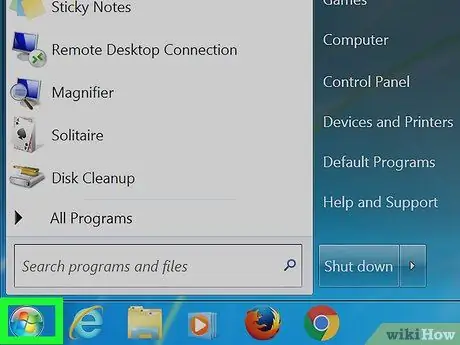
ደረጃ 2. ወደ ጀምር ይሂዱ።
የትእዛዝ መስመሩን ለማሄድ እንደ አስተዳዳሪ ሆነው መግባት አለብዎት ፣ ይህም በጀምር ምናሌው በኩል ሊከናወን ይችላል።
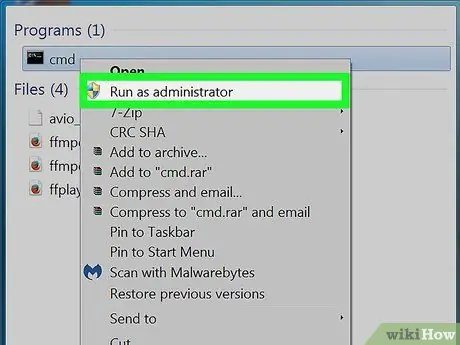
ደረጃ 3. “Command Prompt” ን በቀኝ ጠቅ ያድርጉ ፣ ከዚያ “እንደ አስተዳዳሪ አሂድ” ን ይምረጡ።
እንደ አስተዳዳሪ ካልገቡ የአስተዳዳሪውን የይለፍ ቃል መተየብ አለብዎት።
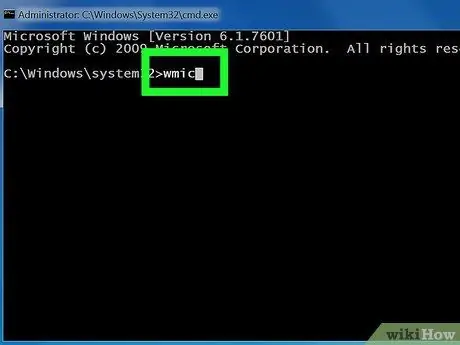
ደረጃ 4. wmic ን ወደ Command Prompt ይተይቡ ፣ ከዚያ Enter ቁልፍን ይጫኑ።
የዊንዶውስ ማኔጅመንት መሣሪያ የትእዛዝ መስመር (WMIC) ይጫናል። ይህንን መሣሪያ በሚጠቀሙበት ጊዜ አይጨነቁ ምክንያቱም እሱን የሚጠቀሙበት ትዕዛዙ መስኮቱን ለማስፋት ብቻ ስለሚጠቀሙበት ነው። የትእዛዝ ፈጣን መልክ ይለወጣል።
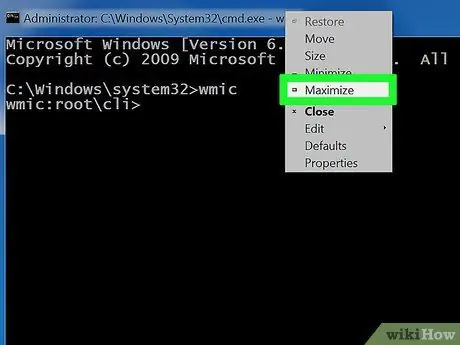
ደረጃ 5. WMIC አስቀድሞ ክፍት ከሆነ መስኮቱን ያስፋፉ።
በትእዛዝ ፈጣን መስኮት ጥግ ላይ ያለውን ከፍተኛውን አዝራር ጠቅ ያድርጉ። ምንም እንኳን የድንበር እና የርዕስ አሞሌ ቢኖረውም ፈጣን ማያ ገጹ ሙሉ በሙሉ ይታያል።
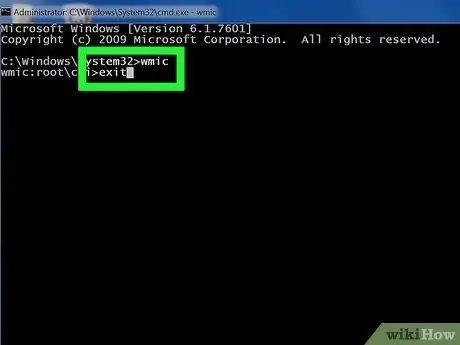
ደረጃ 6. መውጫውን ይተይቡ ፣ ከዚያ ከ WMIC ለመውጣት Enter ን ይጫኑ።
ማሳያው አሁንም በሙሉ ማያ ገጽ ላይ ወደ ተለመደው የትእዛዝ ፈጣን ማያ ገጽ ይመለሳሉ። አሁን የትእዛዝ ፈጣን ሙሉ ማያ ገጽን መጠቀም ይችላሉ።
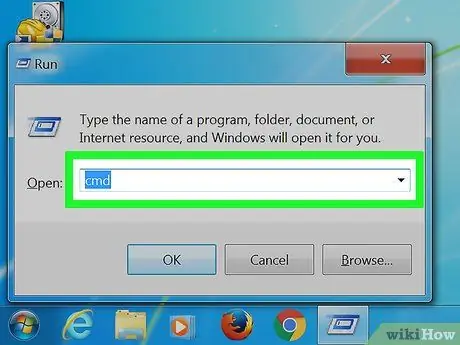
ደረጃ 7. የትእዛዝ ጥያቄን እንደገና ይዝጉ እና ያሂዱ።
የትእዛዝ መስመሩ ቢዘጋም ለውጦችዎ ተግባራዊ መሆን ይቀጥላሉ። እነዚህ ለውጦች በትእዛዝ መስመር መደበኛ ስሪት ላይም ይተገበራሉ።
ዘዴ 2 ከ 3: ነጂን ማሰናከል

ደረጃ 1. ሂደቱን ይረዱ።
ማይክሮሶፍት የኤሮ ውጤትን ሊያመጣ የሚችል አዲስ የግራፊክስ ነጂን አስተዋውቋል። ሆኖም ፣ ይህ አዲስ አሽከርካሪ ዊንዶውስ 7 ፣ ቪስታ ፣ 8 እና 8.1 የትእዛዝ መስመሩን በሙሉ ማያ ገጽ እንዳይደግፉ ይከለክላል። በእውነተኛ ማያ ገጽ ላይ የትእዛዝ መስመርን በእውነት ከፈለጉ ይህንን አዲስ ነጂ ያሰናክሉ። የምስል አማራጮች ይገደባሉ እና ከፍተኛው የሚገኝ ማሳያ ማሳያ 800 x 600 ይሆናል። ሆኖም ፣ ይህ የትእዛዝ መስመርን በሙሉ ማያ ገጽ ላይ እንዲያሄዱ ያስችልዎታል። ወደ መደበኛው እይታ እንዲመልሱት ከፈለጉ ሾፌሩን እንደገና ያግብሩት።
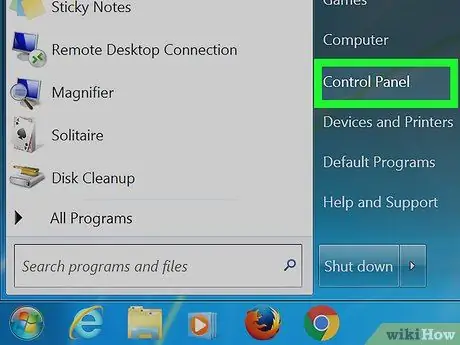
ደረጃ 2. የቁጥጥር ፓነልን ይክፈቱ።
ከጀምር ምናሌው የመቆጣጠሪያ ፓነልን ይድረሱ። ለዊንዶውስ 8.1 ተጠቃሚዎች ጀምርን በቀኝ ጠቅ ያድርጉ ፣ ከዚያ በዝርዝሩ ውስጥ “የቁጥጥር ፓነል” ን ይምረጡ።
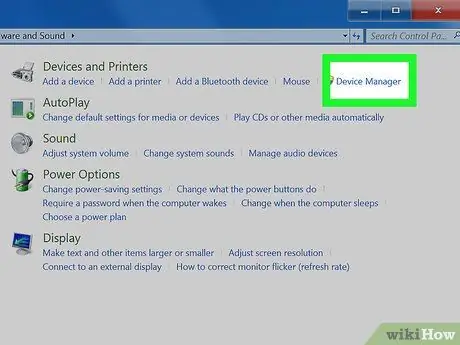
ደረጃ 3. የመሣሪያ አስተዳዳሪን ይክፈቱ።
በምድብ እይታ ውስጥ ከሆኑ “ሃርድዌር እና ድምጽ” ን ይምረጡ ፣ ከዚያ “የመሣሪያ አስተዳዳሪ” ን ይምረጡ።
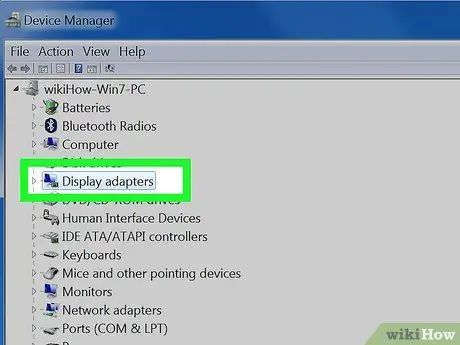
ደረጃ 4. የ “ማሳያ አስማሚዎች” ክፍሉን ያስፋፉ።
ሁሉም የተጫኑ የማሳያ አስማሚዎች (የቪዲዮ ካርዶች) ይዘረዘራሉ። አብዛኛዎቹ ኮምፒውተሮች አንድ ወይም ሁለት አስማሚዎችን እዚህ ይዘረዝራሉ።
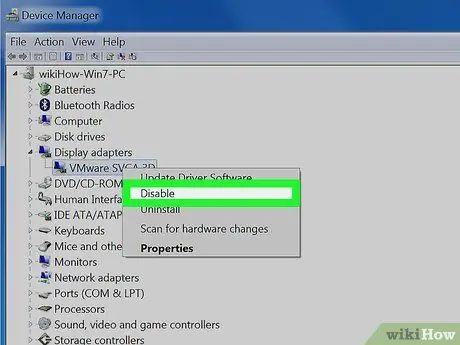
ደረጃ 5. የማሳያ አስማሚውን በቀኝ ጠቅ ያድርጉ ፣ ከዚያ “አሰናክል” ን ይምረጡ።
በእርግጥ እሱን ማጥፋት መፈለግዎን ያረጋግጡ። የኮምፒተር ማያ ገጹ ለተወሰነ ጊዜ ሊጠፋ እና ከዚያ በዝቅተኛ ጥራት እንደገና ሊበራ ይችላል።
በኮምፒተርዎ ላይ ብዙ አስማሚዎች ካሉ ዋናውን አስማሚ ማሰናከል አለብዎት። ዋናውን አስማሚ የማያውቁ ከሆነ ሁሉንም ያሰናክሉ።
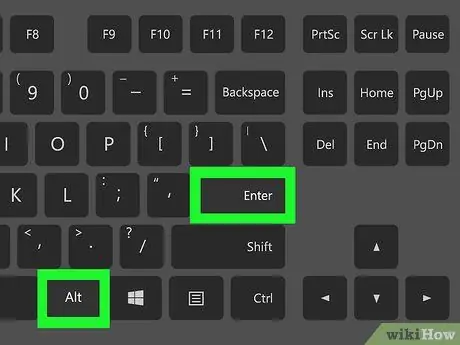
ደረጃ 6. የትእዛዝ መስመርን በሙሉ ማያ ገጽ ላይ ያሳዩ።
Command Prompt ን ያሂዱ ፣ ከዚያ Alt+↵ Enter ን በሙሉ ማያ ገጽ ላይ ለማሳየት ይጫኑ። ወደ መነሻ ማያ ገጽ ለመመለስ ቁልፉን እንደገና ይጫኑ። ሾፌሩ እስካልተሰናከለ ድረስ ይህንን እርምጃ መፈጸምዎን መቀጠል ይችላሉ።
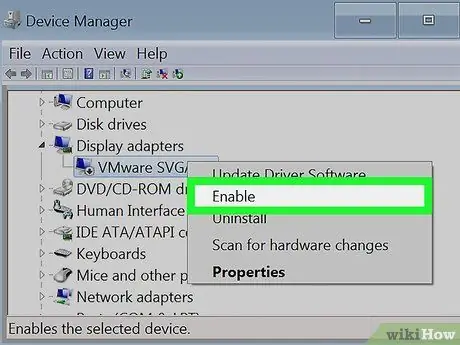
ደረጃ 7. ነጂውን እንደገና ያግብሩ።
የግራፊክስ ነጂዎን እንደገና ለመጠቀም ከፈለጉ በመሣሪያ አስተዳዳሪ በኩል በፍጥነት እንደገና ማስጀመር ይችላሉ። የተሰናከለውን ሾፌር በቀኝ ጠቅ ያድርጉ ፣ ከዚያ እንደገና ለማንቃት “አንቃ” ን ይምረጡ። ኮምፒተርውን እንደገና ማስጀመር ሊኖርብዎት ይችላል።
ዘዴ 3 ከ 3 - DOSBox ን መጠቀም

ደረጃ 1. ሂደቱን ይረዱ።
DOSBox የድሮ የ DOS ፕሮግራሞችን በዊንዶውስ ኮምፒተሮች ላይ እንዲያሄዱ የሚያስችልዎ ነፃ የ MS-DOS አስመሳይ ነው። በትዕዛዝ ፈጣን የድሮ የ DOS ፕሮግራም እያሄዱ ከሆነ እና ሙሉ ማያ ገጽ ለማሳየት ከፈለጉ ፣ ይህንን ለማድረግ DOSBox ን ይጠቀሙ። ይህ ለድሮ ጨዋታዎች (ጨዋታዎች) ፍጹም ነው።
DOSBox በእውነቱ አውታረመረቡን እና ህትመትን አይደግፍም በጨዋታዎች ላይ ያተኩራል። ሆኖም ፣ በንድፈ ሀሳብ ይህ መሣሪያ DOS ን ለማሄድ ሊያገለግል ይችላል።
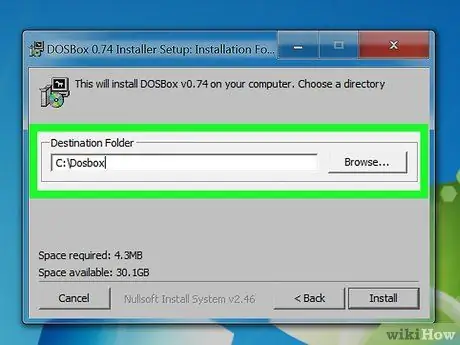
ደረጃ 2. DOSBox ን ያውርዱ እና ይጫኑ።
የ DOSBox መጫኛ በ dosbox.com/wiki/Releases ላይ በነፃ ይገኛል። ማውረዱን ከጨረሱ በኋላ መጫኛውን ያሂዱ እና እሱን ለመጫን የተሰጡትን መመሪያዎች ይከተሉ።
በመጫን ጊዜ በሃርድ ዲስክ (ሃርድ ድራይቭ) ሥር ውስጥ ቦታውን ይምረጡ። ለምሳሌ ፣ በኮምፒውተሩ ላይ ያለው ደረቅ ዲስክ “C: \” ከሆነ ፣ ዶስቦክን በ C: / DOSBox ውስጥ ይጫኑ።
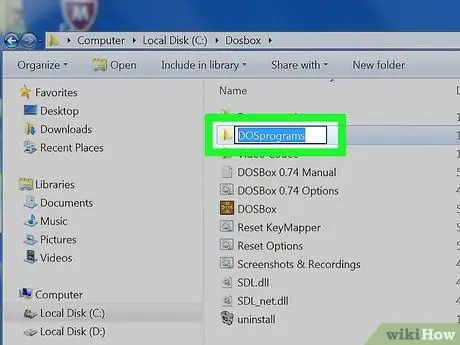
ደረጃ 3. ለፕሮግራምዎ አቃፊ ይፍጠሩ።
DOSBox ይህንን አቃፊ እንደ “C: \” ድራይቭ አድርጎ ይይዛል። እንደ DOSBox አቃፊ ሥፍራ በተመሳሳይ ቦታ አቃፊ ይፍጠሩ። ለማስታወስ እና ለመድረስ ቀላል የሆነን አቃፊ ይሰይሙ ፣ ለምሳሌ C: / ProgramDOS ወይም C: / gamejadul።
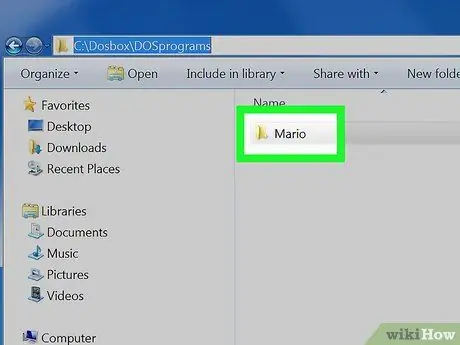
ደረጃ 4. የድሮ ፕሮግራሞችን በዚህ አቃፊ ውስጥ ያስገቡ።
እያንዳንዱ ፕሮግራም በፕሮግራም አቃፊዎ ውስጥ በተለየ አቃፊ ውስጥ መቀመጥ አለበት።
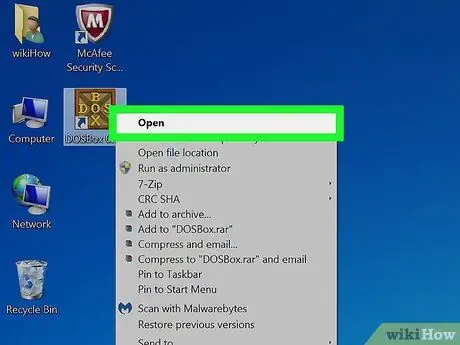
ደረጃ 5. DOSBox ን ያሂዱ።
የ DOSBox ትዕዛዝ መስመር ይታያል። ከመጠቀምዎ በፊት አንዳንድ ቅንብሮችን ማድረግ አለብዎት።
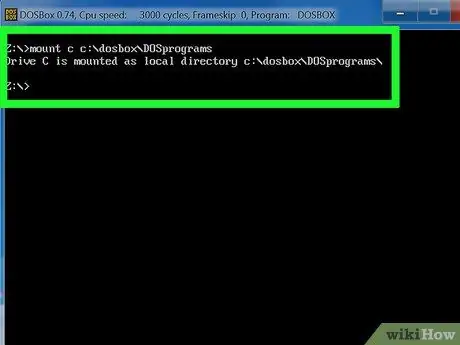
ደረጃ 6. የፕሮግራሙን አቃፊ ይጫኑ።
MOUNT C C ን / DOSPrograms ይተይቡ ፣ ከዚያ Enter ን ይጫኑ። ለመተግበር ለሚፈልጉት የ DOS ፕሮግራም በፈጠሩት አቃፊ C: / DOSPrograms ን ይተኩ።
ፕሮግራሙን ከሲዲ እያሄዱ ከሆነ የሲዲ ድራይቭን ለመጫን MOUNT D D: / -t cdrom ብለው ይተይቡ።
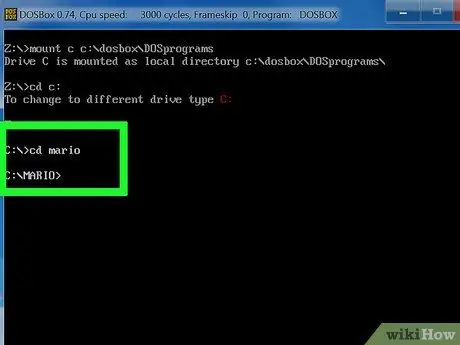
ደረጃ 7. ለማሄድ ለሚፈልጉት ፕሮግራም አቃፊውን ይክፈቱ።
የሲዲ አቃፊ ስም በመተየብ የፕሮግራሙን አቃፊ ይክፈቱ። ለማካሄድ ለሚፈልጉት ፕሮግራም የአቃፊውን ስም በአቃፊ ስም ይተኩ።
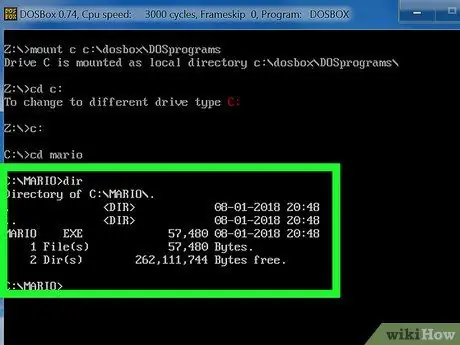
ደረጃ 8. ፕሮግራሙን ያሂዱ።
በማውጫው ውስጥ ያሉትን የፋይሎች ዝርዝር ለማሳየት dir ይተይቡ። የ EXE ፋይልን ይፈልጉ እና በትእዛዝ መስመር ውስጥ ይተይቡ። የሚፈለገው የ DOS ፕሮግራም ይፈጸማል።
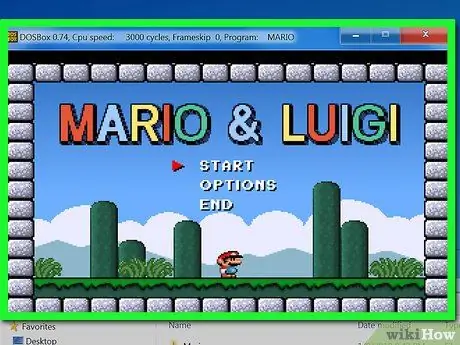
ደረጃ 9. ወደ ሙሉ ማያ ገጽ ይቀይሩ።
አንዴ ፕሮግራሙ ከሄደ በኋላ ወደ ሙሉ ማያ ገጽ ለመሄድ Alt+↵ Enter ቁልፍን ይጫኑ።







